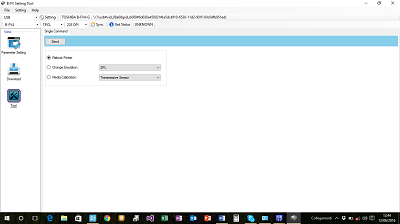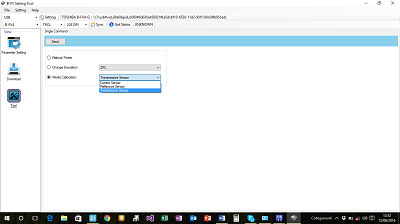Questo strumento software è molto utile e permette una configurazione avanzata delle impostazioni della stampante, ad esempio:
- Eseguire la calibrazione del sensore
- Resettare la stampante
- Impostare l’indirizzo IP
- Impostare i parametri della porta seriale
- Cambiare l’emulazione

Per effettuare qualsiasi variazione delle impostazioni in ogni maschera sono presenti due pulsanti: GET e SEND, la prima cosa che bisogna sempre fare è premere GET e successivamente alle modifiche SEND
Vediamo le impostazioni principali
- CONFIGURAZIONE DELLA STAMPANTE
Aprire il software TEC B-FV4 Setting Tool, nella maschera “Parameter Setting” è General” premere il tasto “Get”, per importare la configurazione della stampante
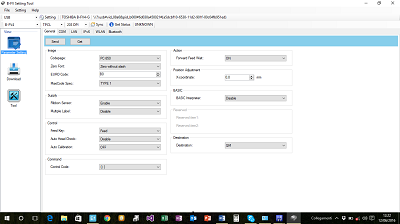
Nella stessa maschera impostare i seguenti parametri
- Auto Head Check =enable ( controllo automatica della testina termica )
- Auto Calibration =OFF ( per evitare che ad ogni accensione la stampante effettui la calibrazione dei sensori con conseguente scarto di etichette )
- Control Code = “auto” se si stampa con il driver di Windos, {|} se si utilizzano i comandi diretti
2. IMPOSTAZIONE PORTA COM
Se si utilizza un dispositivo collegato alla porta seriale, impostare i parametri della seriale nella maschera “Parameter Setting”è COM
Questi parametri devono essere uguali al dispositivo che invia i dati alla stampante, che può essere un PC, una bilancia, una tastiera esterna o qualsiasi altro dispositivo con porta seriale
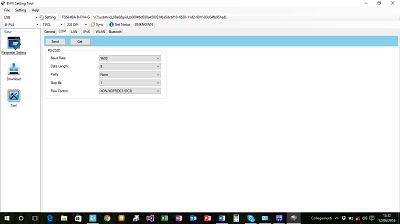
3. IMPOSTAZIONE PORTA ETHERNET
Se si utilizza la stampante con interfaccia ETHERNET impostare i parametri della porta nella scheda“Parameter Setting”è LAN
- Impostare IP Address
- Subnet Mask
- Gateway, se richiesto
Scheda LAN 4. RESET DELLA STAMPANTE
dalla Maschera Tool, Selezionare Reboot printer e premere il tasto SEND
5. ABILITAZIONE EMULATORE STAMPANTI ZEBRA
Se utilizzate una stampante Zebra con i comandi diretti in ZPL e la dovete sostituire con una Toshiba dovete cambiare l’emulatore quindi:
dalla Maschera Tool, selezionare change Emulazione, selezionare ZPL e premere il tasto SEND.
Successivamente se si vuole ripristinare la stampante con il linguaggio di programmazione TEC, selezionare TPCL e sempre SEND per confermare
6. CALIBRAZIONE
La calibrazione è una funzione importante per settare i sensori interni della stampante in funzione al tipo di etichette o cartellini utilizzati.
nella Maschera Tool
- Seleziona Media Calibration: Reflective Sensor (etichette o cartellini con banda nera sul retro), Trasmissive Sensor (etichette con spazi o cartellini con foro)
- Premere il tasto SEND, a questo punto la stampante farà avanzare alcune etichette e cartellini non stampati
Calibrazione
Andrea Capponi
Se vuoi farmi delle domande puoi contattarmi via e-mail su andrea@acsistemisrl.com
Tel. 06.51848187